在使用超级填充前首先要确认你的ACAD已经安装了快捷工具
1、画好填充内容,做成块,本例的块名是“h1”
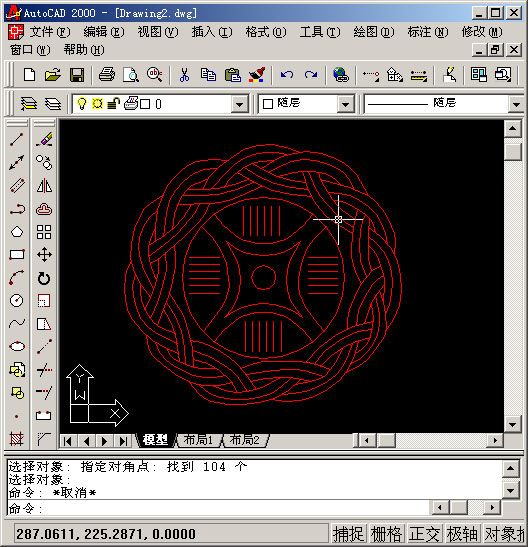
2、用superhatch,并根据实际情况选择填充参数
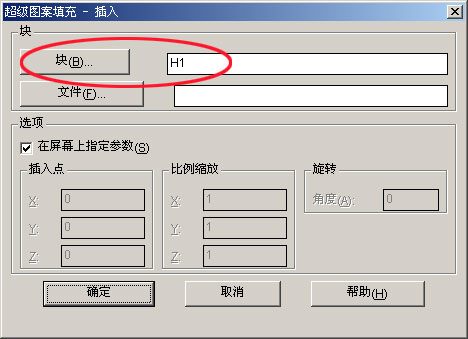

以下是我的命令行提示,除了比例需要自己输入,其他只要用鼠标点点就行
命令: superhatch
AutoCAD Express Tools Copyright ?1999 Autodesk, Inc.
正在初始化...
H1 指定插入点或 [比例(S)/X/Y/Z/旋转(R)/预览比例(PS)/PX/PY/PZ/预览旋转(PR)]:
输入 X 比例因子,指定对角点,或者 [角点(C)/XYZ] <1>: .1
输入 Y 比例因子或 <使用 X 比例因子>: .1
指定旋转角度 <0>:
命令:
接受该 BLOCK 的位置吗? [是(Y)/否(N)] <是>:
指定矩形的圆角半径 <0.0000>:
指定矩形的线宽 <0.0000>:
指定矩形的厚度 <0.0000>:
在 block 周围选择一个窗口来定义列和行的距离。
当前矩形模式: 宽度=0.8207
指定 block 的第一个角点 [范围(E)] <紫色矩形>:
当前矩形模式: 宽度=0.8207
指定矩形的圆角半径 <0.0000>:
指定矩形的线宽 <0.8207>:
指定矩形的厚度 <0.0000>:
正在选择用于边界检测的可见对象...完成。
相关文章
- 2021-08-17完全掌握AutoCAD 2012机械设计超级手册_陈艳霞等编著_
- 2021-08-17完全掌握AutoCAD 2012建筑设计超级手册 [王伟 等编著]
- 2021-08-17完全掌握AutoCAD 2014建筑设计超级手册 [张岩 编著] 2
- 2021-08-16完全掌握AutoCAD 2014室内设计超级手册 [周晓阳 等著]
- 2021-08-04中文版AutoCAD2010快捷命令一册通 [康士廷 刘昌丽 王
- 2021-07-11超级提速:3ds Max/VRay小空间效果图专业表现技法 纪元创
- 2021-05-12完全掌握AutoCAD 2012室内设计超级手册PDF下载
- 2021-01-01AUTOCAD 2000命令参考手册PDF下载
- 2016-04-11海浦东超级豪宅汤臣高尔夫别墅全套施工图
- 2016-02-17AutoCAD2010中文版入门与提高PDF高清版下载